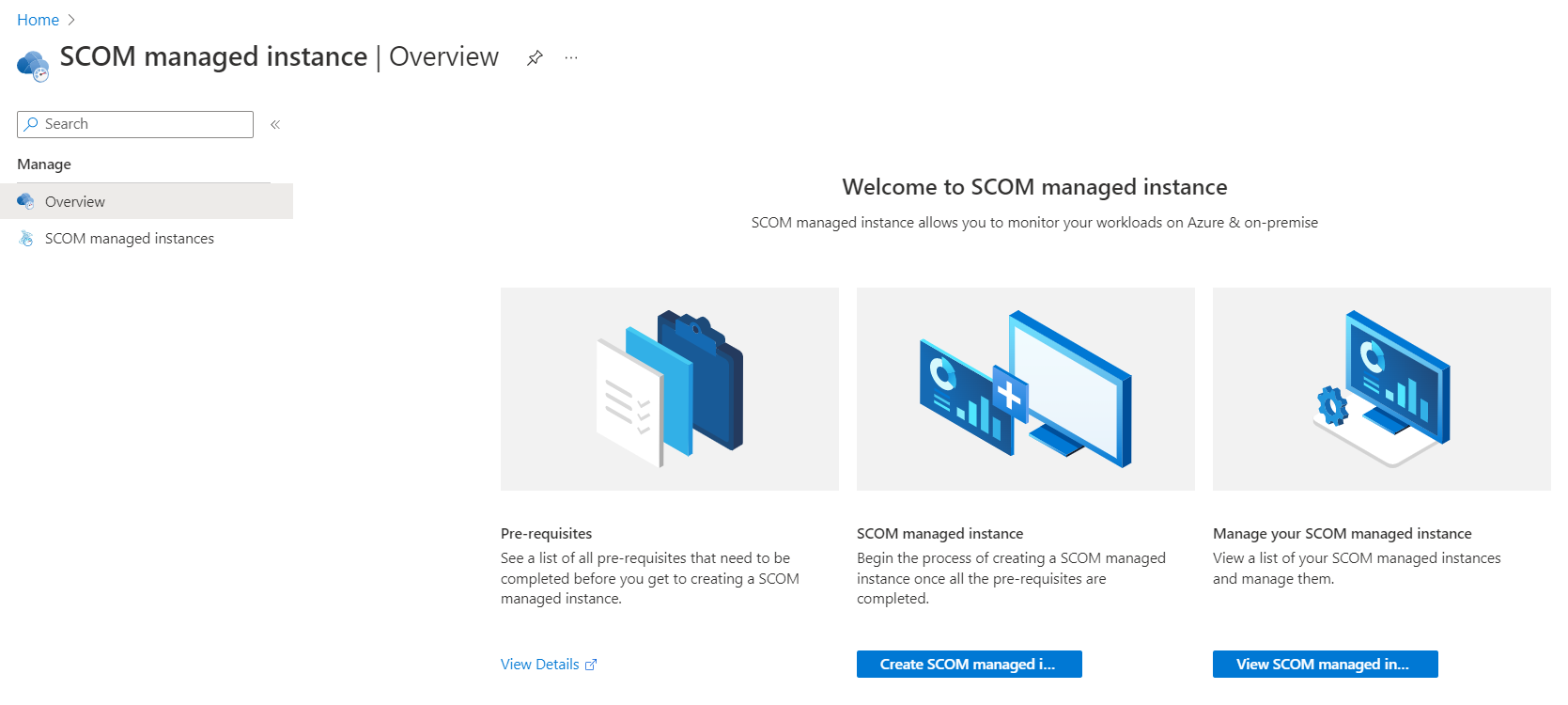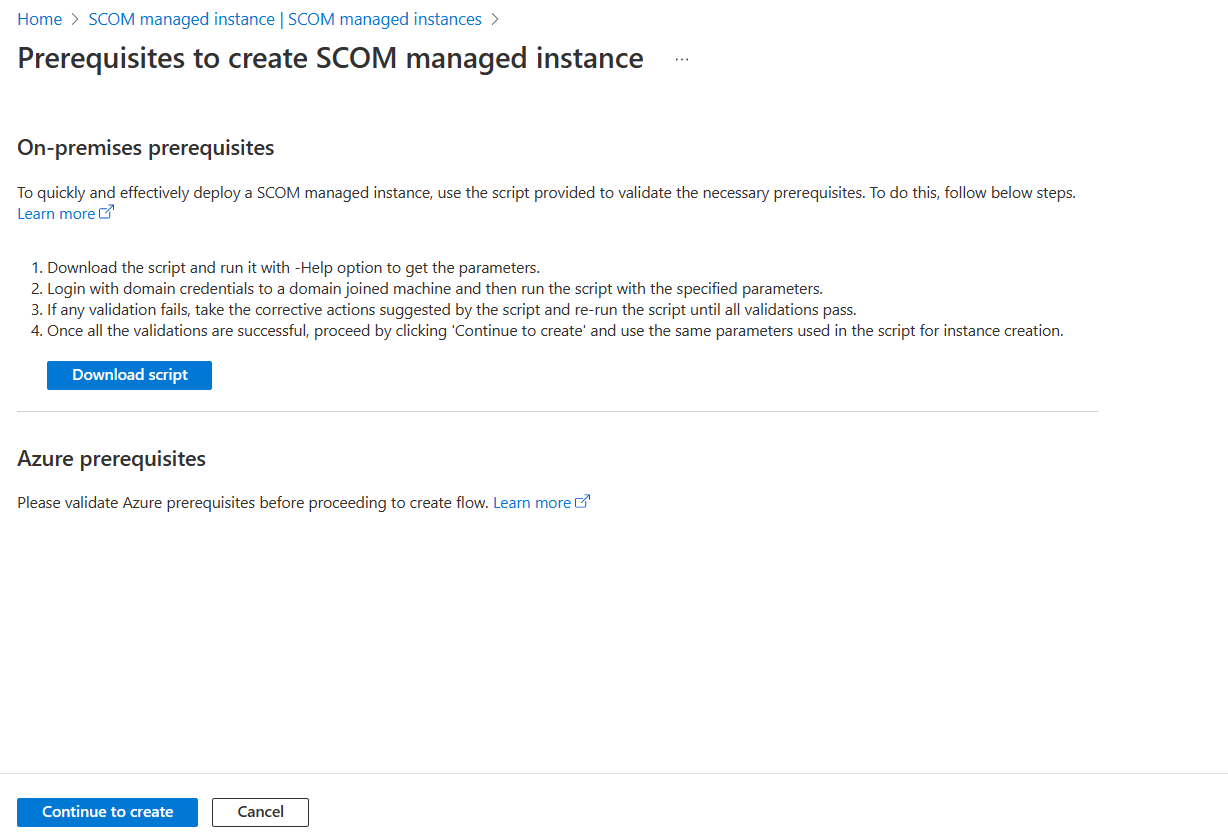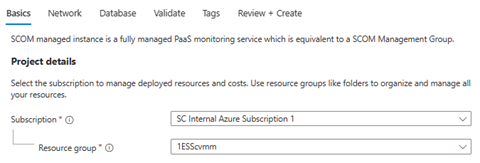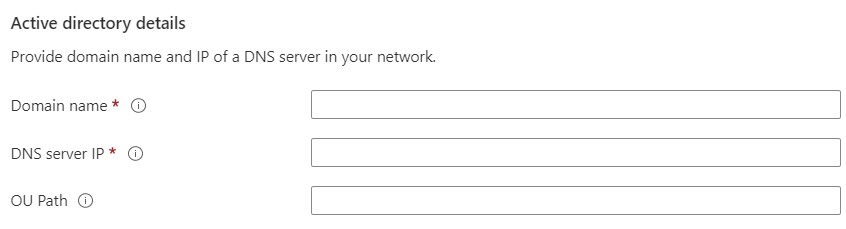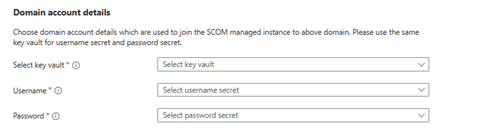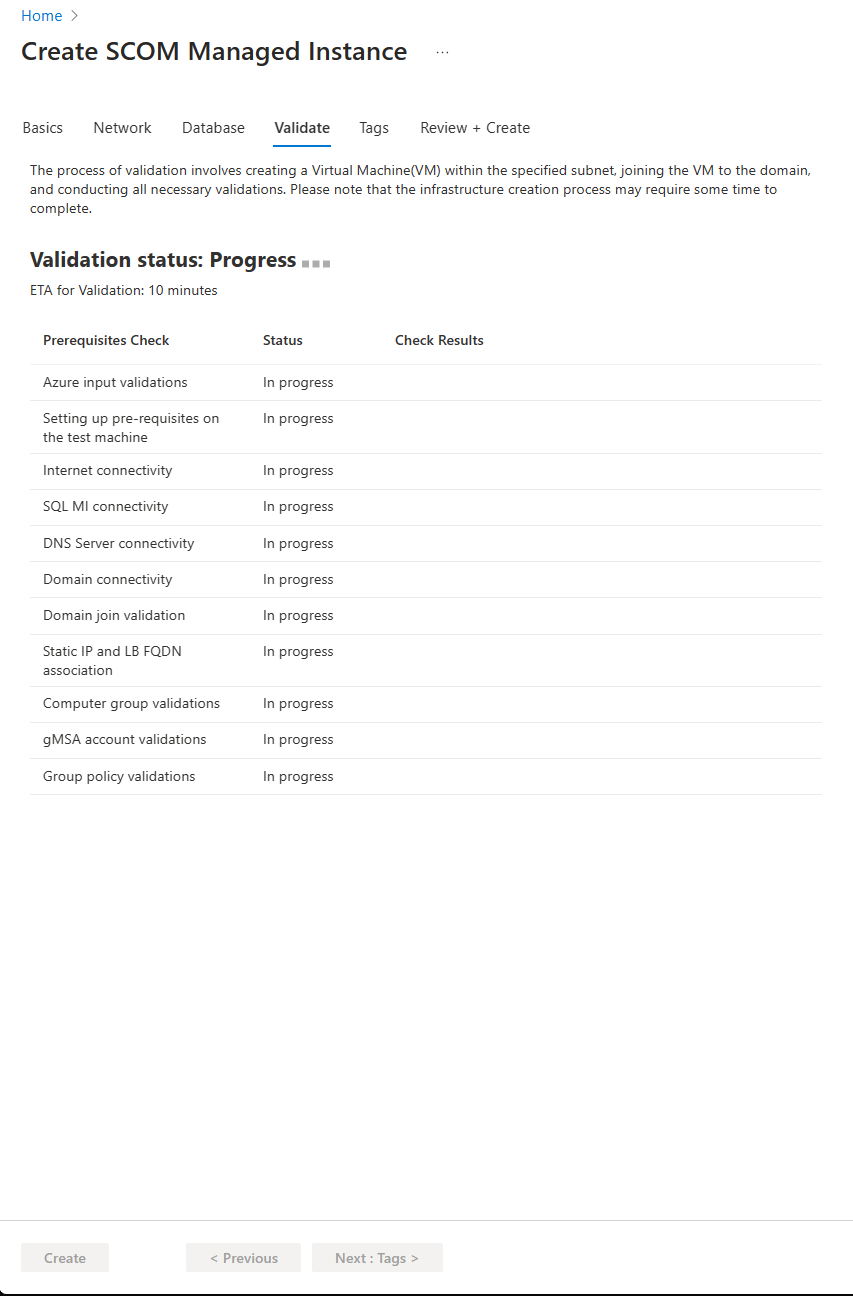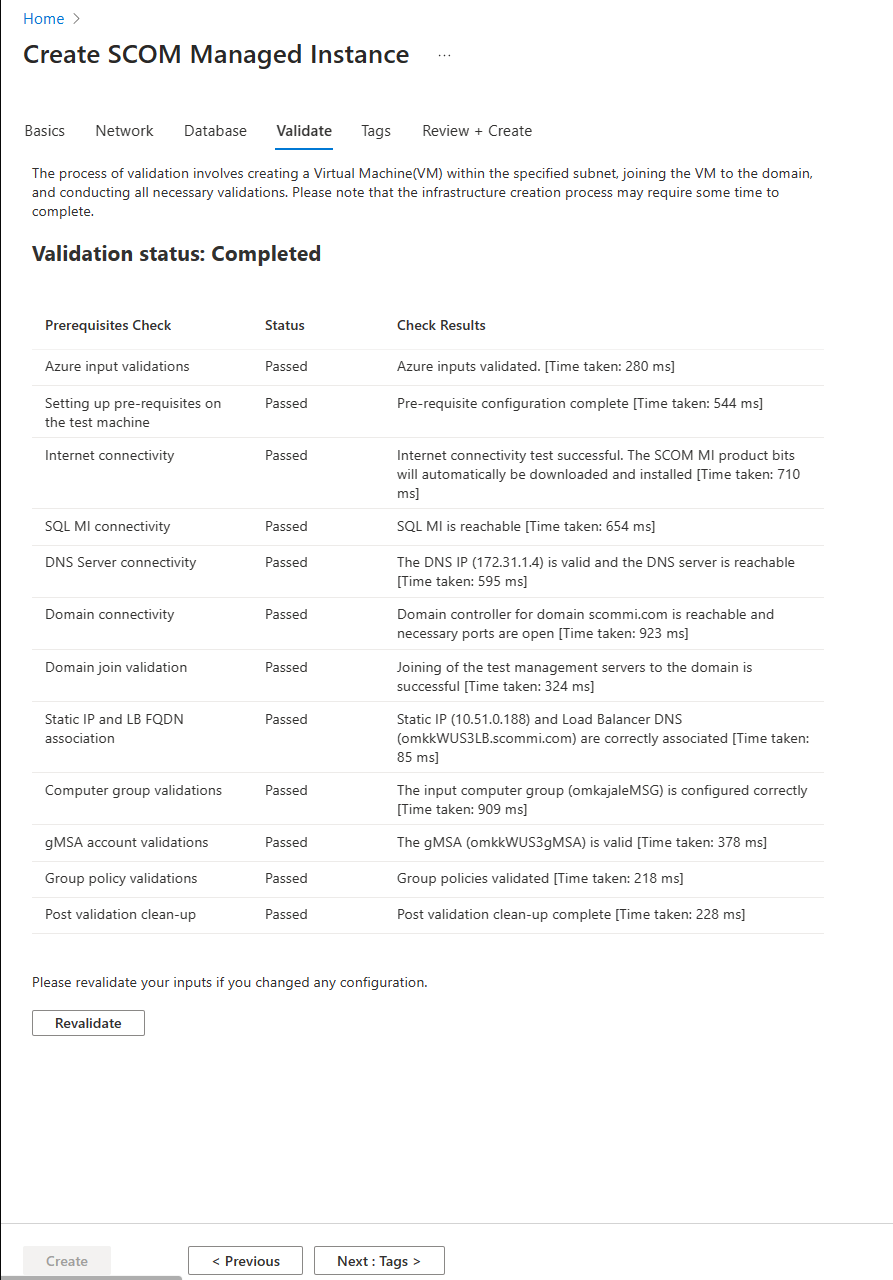Vytvoření instance spravované instance SCOM služby Azure Monitor
Spravovaná instance SCOM služby Azure Monitor poskytuje v Azure funkce nástroje System Center Operations Manager. Pomůže vám monitorovat všechny úlohy, ať už jsou místní, v Azure nebo v jiných cloudových službách.
Tento článek popisuje, jak vytvořit instanci služby (spravovanou instanci SCOM) s funkcemi nástroje System Center Operations Manager v Azure.
Podporované oblasti
- Austrálie – východ
- Střední Kanada
- East US
- USA – východ 2
- Německo – středozápad
- Itálie - sever
- Severní Evropa
- Indie – jih
- Southeast Asia
- Švédsko – střed
- Velká Británie – jih
- Západní Evropa
- USA – západ
- Západní USA 2
- USA – západ 3
Vytvoření spravované instance SCOM
Pokud chcete vytvořit spravovanou instanci SCOM, postupujte takto:
Přihlaste se k portálu Azure. Vyhledejte a vyberte spravovanou instanci SCOM.
Na stránce Přehled máte tři možnosti:
- Požadavky: Umožňuje zobrazit požadavky.
- Spravovaná instance SCOM: Umožňuje vytvořit spravovanou instanci SCOM.
- Správa spravované instance SCOM: Umožňuje zobrazit seznam vytvořených instancí.
Vyberte Vytvořit spravovanou instanci SCOM.
Otevře se stránka Požadavky na vytvoření spravované instance SCOM. Stáhněte skript a spusťte ho na počítači připojeném k doméně, abyste ověřili požadavky.
V části Základy proveďte následující akce:
Podrobnosti o projektu:
- Předplatné: Vyberte předplatné Azure, do kterého chcete umístit spravovanou instanci SCOM.
- Skupina prostředků: Vyberte skupinu prostředků, do které chcete umístit spravovanou instanci SCOM. Doporučujeme, abyste měli novou skupinu prostředků výhradně pro spravovanou instanci SCOM.
Podrobnosti o instanci:
- Název spravované instance SCOM: Zadejte název spravované instance SCOM.
Poznámka:
- Název spravované instance SCOM může mít pouze alfanumerické znaky a může mít maximálně 9 znaků.
- Spravovaná instance SCOM je ekvivalentní skupině pro správu nástroje System Center Operations Manager, proto odpovídajícím způsobem zvolte název.
- Oblast: Vyberte oblast blízko vás geograficky, aby latence mezi vašimi agenty a spravovanou instancí SCOM byla co nejnižší. Tato oblast musí také obsahovat virtuální síť.
- Název spravované instance SCOM: Zadejte název spravované instance SCOM.
Podrobnosti služby Active Directory:
- Název domény: Zadejte název domény, kterou řadič domény spravuje.
- IP adresa serveru DNS: Zadejte IP adresu serveru DNS (Domain Name System), který poskytuje IP adresy prostředkům v doméně z předchozího kroku.
- Cesta organizační jednotky: Zadejte cestu organizační jednotky (OU) k místu, kam chcete servery připojit. Toto pole není nutné. Pokud ji necháte prázdnou, předpokládá se výchozí hodnota. Ujistěte se, že zadaná hodnota je ve formátu rozlišujícího názvu. Příklad: OU=testOU,DC=domain,DC=Domain,DC=Domain,DC=com.
Podrobnosti o účtu domény:
- Trezor klíčů zabezpečení: Vyberte trezor klíčů, který má uživatelské jméno tajného klíče a tajné heslo uživatelského pověření účtu domény.
- Tajný klíč uživatelského jména: Zadejte název tajného kódu uživatele ve vybraném trezoru klíčů.
- Tajný klíč hesla: Zadejte název tajného kódu pro heslo pod vybraným trezorem klíčů.
Poznámka:
Ujistěte se, že zadáte názvy tajných kódů vytvořené ve vybraném trezoru klíčů, a ne skutečné uživatelské jméno a heslo domény.
Zvýhodněné hybridní využití Azure: Ve výchozím nastavení není vybraná možnost Ne . Pokud pro stávající servery používáte licenci Windows Serveru, vyberte Ano . Tato licence se vztahuje pouze na servery s Windows, které se používají při vytváření virtuálního počítače pro spravovanou instanci SCOM. Nebude platit pro existující servery Windows.
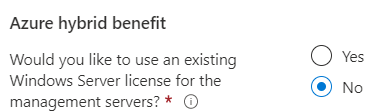
Vyberte Další.
V části Sítě proveďte následující akce:
Virtuální síť:
Virtuální síť: Vyberte virtuální síť, která má přímé připojení k úlohám, které chcete monitorovat, a k řadiči domény a serveru DNS.
Podsíť: Vyberte podsíť, která má alespoň 32 IP adres, do které se má instance zamísťovat. Minimální adresní prostor je 28.
Podsíť může mít existující prostředky. Nevybírejte ale podsíť, ve které je spravovaná instance SQL umístěná, protože nebude obsahovat dostatek IP adres pro správu komponent spravované instance SCOM.
Rozhraní spravované instance SCOM:
- Statická IP adresa: Zadejte statickou IP adresu nástroje pro vyrovnávání zatížení. Tato IP adresa by měla být ve vybraném rozsahu podsítí pro spravovanou instanci SCOM. Ujistěte se, že je IP adresa ve formátu IPv4, a vytvořte ji ve směrovací tabulce.
- Název DNS: Zadejte název DNS, který jste připojili ke statické IP adrese z předchozího kroku. Název DNS se mapuje na statickou IP adresu, která byla dříve definovaná.
Podrobnosti o gMSA:
- Název skupiny počítačů: Zadejte název skupiny počítačů, kterou vytvoříte po vytvoření účtu spravované služby (gMSA).
- Název účtu gMSA: Zadejte název gMSA. Musí končit $.
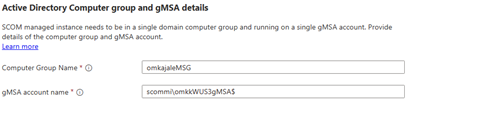
Vyberte Další.
V části Databáze proveďte následující akce:
- Spravovaná instance SQL: Jako název prostředku vyberte název prostředku spravované instance Azure SQL pro instanci, kterou chcete přidružit k této spravované instanci SCOM. Používejte pouze spravovanou instanci SQL, která má udělená oprávnění ke spravované instanci SCOM. Další informace najdete v tématu Vytvoření a oprávnění spravované instance SQL.
- Identita spravovaná uživatelem: Pro účet identity spravované uživatelem zadejte identitu spravovanou uživatelem s oprávněními správce systému ve spravované instanci SQL a získejte a vypsat oprávnění k tajným kódům trezoru klíčů, které byly vybrány na kartě Základy. Ujistěte se, že stejná MSI má oprávnění ke čtení v trezoru klíčů pro přihlašovací údaje účtu domény.
Vyberte Další.
V části Ověření jsou ověřeny všechny požadavky. Dokončení ověření trvá 10 minut.
Po dokončení ověření zkontrolujte výsledky a v případě potřeby znovu proveďte ověření.
Vyberte Další: Značky.
V části Značky zadejte informace o názvu a hodnotě a pak vyberte prostředek.
Značky pomáhají kategorizovat prostředky a zobrazit konsolidovanou fakturaci použitím stejných značek na více prostředků a skupin prostředků. Další informace najdete v tématu Použití značek k uspořádání prostředků Azure a hierarchie správy.
Vyberte Další.
V části Zkontrolovat a vytvořit zkontrolujte všechny dosud zadané vstupy a pak vyberte Vytvořit. Vaše nasazení se vytvoří v Azure. Vytvoření spravované instance SCOM trvá až hodinu.
Poznámka:
Pokud nasazení selže, odstraňte instanci a všechny přidružené prostředky a pak instanci vytvořte znovu. Další informace najdete v tématu Odstranění instance.
Po dokončení nasazení vyberte Přejít k prostředku.
Na stránce instance si můžete prohlédnout některé základní podrobnosti a pokyny pro kroky po nasazení a hlášení chyb.